客服热线
186-8811-5347、186-7086-0265
官方邮箱
contactus@mingting.cn
添加微信
立即线上沟通

客服微信
详情请咨询客服
客服热线
186-8811-5347、186-7086-0265
官方邮箱
contactus@mingting.cn
2022-04-28 来源:金山毒霸文档/文件服务作者:办公技巧

怎么在excel中设计表头?下面就跟随小编一起来学习excel设计表头的具体操作吧。
excel设计表头的教程:
设计表头步骤1:打开excel然后选中你需要创建表头的单元格,先把大小调整的适中便于你的操作
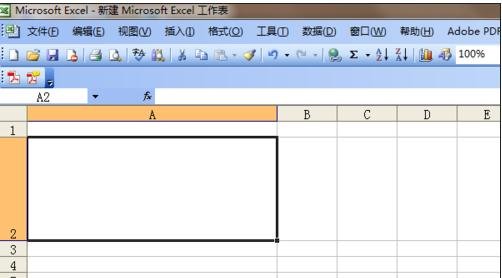
设计表头步骤2:右击鼠标,选择“设置单元格格式”
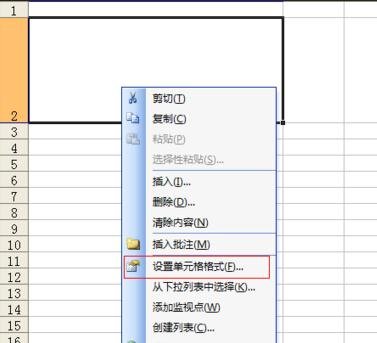
设计表头步骤3:在如图红框内选择“底纹与边框”选项卡
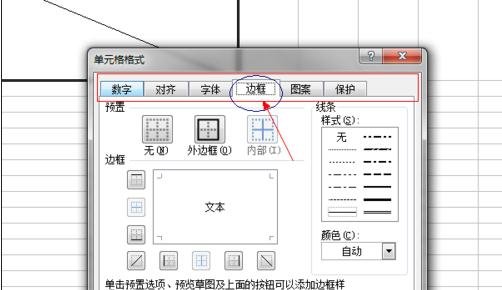
设计表头步骤4:选择如图所示“斜杠”然后点击“确定”这时你的单元格内就已经初步完成表头的样式了,但是还没结束,还要在里面插入内容
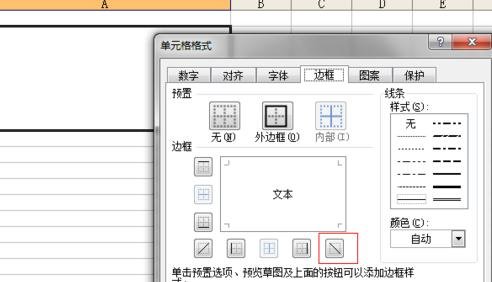
设计表头步骤5:右击鼠标,选择“设置单元格格式” 选择“对齐”在垂直对齐单击选择“靠上”然后单击“确定”
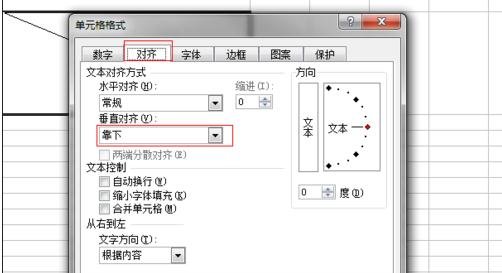
设计表头步骤6:加入几个空格后,输入“项目” 再加几个空格,输入“类别”空格的数量自己调整,
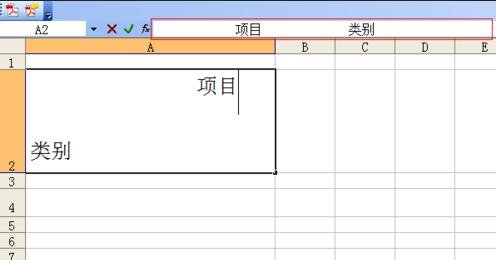
设计表头步骤7:然后选中文字,右击“设置单元格格式”
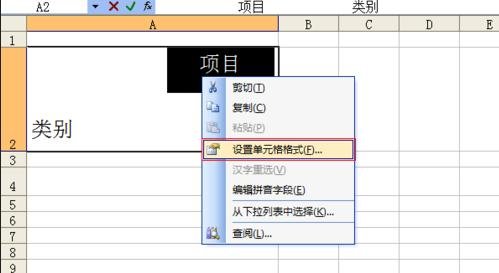
设计表头步骤8:在如图一下方框内左上角的“项目”选择“上标”然后单击确定;然后选中“类别”右击“设置单元格格式”选择“下标”单击确定。字体得大小根据单元格大小调整。

以上就是怎么在excel中设计表头的全部内容了,大家都学会了吗?
最后,小编给您推荐,金山毒霸“C盘瘦身专家”,快速释放系统空间。
上一篇:文档电子签名怎么弄